Come arrotondare un numero al 100 e al 10 più vicino?
Se sei una di quelle persone che lavorano con dati statistici o analizzano molti dati, questa formula potrebbe esserti utile in molti modi. Qui impareremo come arrotondare un numero al 1000, 100 e 10 più vicino.
Arrotondare un numero al migliaio più vicino
In Excel esiste una funzione chiamata ARROTONDA che puoi utilizzare per arrotondare un numero al migliaio più vicino. Qui ho il numero “123456789” e voglio arrotondare questo numero.
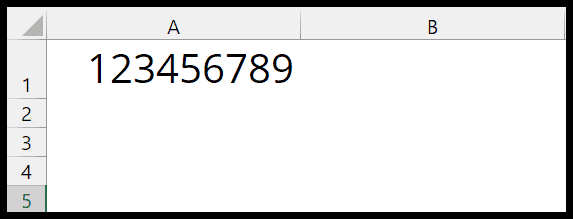
È possibile utilizzare i seguenti passaggi.
- Innanzitutto, modifica la cella B1 e inizia a digitare la funzione ARROTONDA “=ARROTONDA(“.
- Ora fai riferimento alla cella A1 dove abbiamo il numero che vuoi arrotondare.
- Quindi, nel secondo argomento, inserisci -3.
- Alla fine, inserisci la parentesi di chiusura e premi Invio per ottenere il risultato.
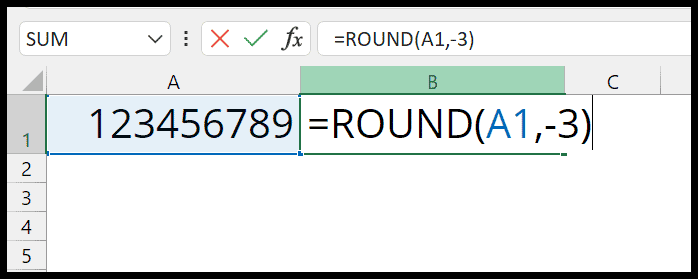
=ROUND(A1,-3)Nel momento in cui premi Invio, viene restituito 123457000 che viene poi arrotondato alla versione 1000 di 123456789. Dato che hai le ultime quattro cifre 6789, è stato arrotondato a 7000.
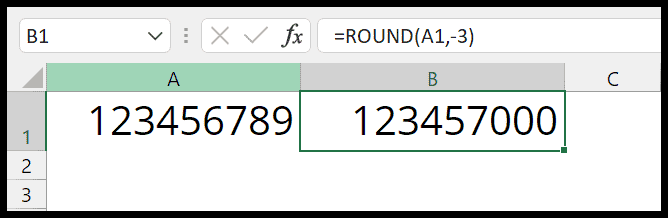
Ma se cambi questo numero in 123456489 dove alla fine hai 6489, la stessa funzione lo arrotonda a 123456000.
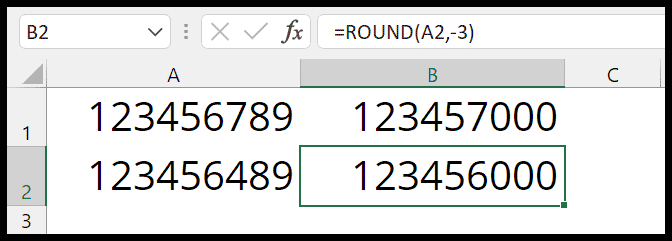
La funzione ROUND è sufficientemente intelligente da identificare da quale lato deve essere arrotondato il numero. Ma potrebbero esserci momenti in cui è necessario ARROTONDARE per difetto o per eccesso un numero al migliaio più vicino.
=ROUNDDOWN(123456789,-3) = 123456000 =ROUNDUP(123456489,-3) = 123457000Altri metodi per arrotondare un numero al migliaio più vicino
Esistono diversi modi per utilizzarlo:
- Funzione PIANO : PIANO(123456789,1000) = 123457000
- In questa funzione è necessario utilizzare un 1000 positivo per arrotondare un numero positivo e un -1000 negativo per arrotondare un numero negativo.
- Funzione CEILING : CEILING (C1,1000) = 123457000
- In questa funzione è necessario utilizzare un 1000 positivo per arrotondare un numero positivo e un -1000 negativo per arrotondare un numero negativo.
ARROTONDARE un numero al 100 più vicino
Allo stesso modo, puoi utilizzare la funzione ARROTONDA per arrotondare un numero al centinaio più vicino. Per fare ciò, usa semplicemente -2 nell’argomento num_digit.
=ROUND(A1,-2)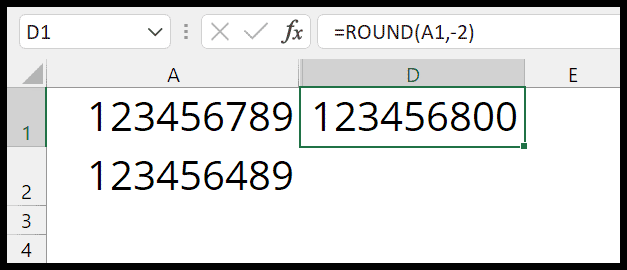
ARROTONDARE un numero alla decina più vicina
E se vuoi arrotondare un numero alla decina più vicina, usa la funzione ROUND nel modo seguente.
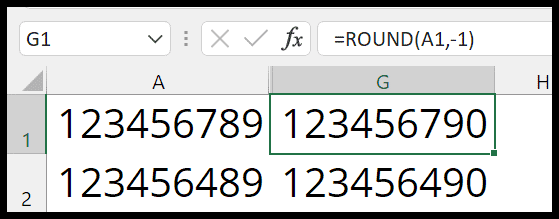
=ROUND(A1,-1)